Konfigurer importfilene dine
Sist oppdatert: april 30, 2024
Gjelder for:
|
|
Enten HubSpot er ditt første CRM-system eller du flytter fra et annet system, hjelper import deg med å opprette poster og aktiviteter og oppdatere databasen din. Importfiler er regneark med data som brukes til å organisere virksomhetens relasjoner og prosesser.
For å se en oversikt over hvordan du setter opp filene dine, se videoen nedenfor:
Før du begynner å importere, bør du lese gjennom de relevante HubSpot-vilkårene og kravene til importfilene dine.
Ordliste
-
CRM-objekt: en type relasjon eller prosess som virksomheten din har, for eksempel kontakter, selskaper, avtaler og billetter. Når du importerer, er et objekt den typen datasett du importerer til HubSpot.
-
Post: en individuell forekomst av et objekt (f.eks. er "Tom Smith" en kontaktpost). I en fil for import av ett enkelt objekt representerer hver rad i filen én objektpost. Hvis du importerer flere objekter i én fil, vil hver rad representere poster som er knyttet til hverandre.
- Aktivitet: et engasjement som kan knyttes til poster, for eksempel en e-post som sendes til en kontakt, eller et notat som logges på en ticket-post. Aktiviteter inkluderer samtaler, e-poster, møter, notater og oppgaver. Du kan opprette nye aktiviteter og oppdatere eksisterende anrop via import, men du kan ikke oppdatere eksisterende e-poster, møter, notater eller oppgaver. Samtaler og oppgaver kan importeres alene, men e-postmeldinger, møter og notater må importeres og knyttes til et CRM-objekt.
-
Egenskap: et felt som er opprettet for å lagre informasjon om postene og aktivitetene dine. I en import vil egenskapene samsvare med kolonneoverskriftene i filen.
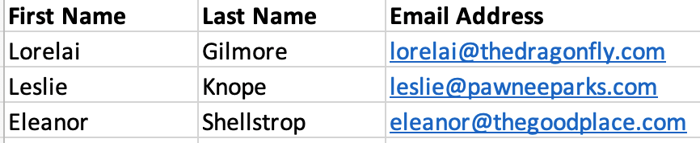 Eksempel på fil
Eksempel på fil
I dette eksemplet er objektet som importeres, kontakter. Hver rad representerer en kontaktoppføring, og hver kolonne med informasjon representerer en kontaktegenskap(fornavn, etternavn, e-postadresse).
- Unik identif ikator: en egenskapsverdi som HubSpot bruker til å gjenkjenne hver enkelt post som unik. I en import trenger du en unik identifikator for å unngå å opprette dupliserte poster (f.eks. to poster for "Tom Smith") og for å knytte ulike poster sammen (f.eks. importere "Tom Smith" og knytte ham til selskapet hans "Smith Inc."). De unike identifikatorene som er tilgjengelige for bruk ved import, er
- E-post: e-postadressen til en kontakt. Dette er nødvendig når du importerer kontakter for å unngå duplikater eller for å knytte kontakter til et annet objekt. Hvis du ikke har e-postadresser til kontaktene, kan du bruke Record ID til å oppdatere og knytte eksisterende kontaktposter.
- Bedriftensdomenenavn: nettstedsdomenet til en bedrift (f.eks. example.com). Dette er nødvendig når du importerer selskaper for å unngå duplikater eller for å knytte selskaper til et annet objekt. Hvis du ikke har domenenavn for selskaper, kan du bruke Record ID til å oppdatere og knytte eksisterende selskapsoppføringer.
- RecordID: en unik egenskapsverdi som HubSpot tildeler hver post. Hvis du eksporterer eksisterende poster fra HubSpot, vil hver post ha en Record ID. Dette er en obligatorisk kolonne når du importerer og knytter eksisterende avtaler, billetter eller egendefinerte objekter til et annet objekt, men kan også brukes som unik identifikator for kontakter og selskaper hvis du ikke har e-postadresser eller selskapsdomenenavn. Hvis Record ID er inkludert i importen, vil den erstatte alle andre unike identifikatorer.
- Egendefinert egenskap som krever unike verdier (kun kontakter, selskaper, avtaler, billetter og egendefinerte objekter): Hvis du har opprettet en egenskap som krever unike verdier, kan du bruke egenskapen som en unik identifikator i importfilene dine.
- Assosiasjonsetikett (kunProfessional og Enterprise ): en verdi som angir relasjonen mellom poster. Når du har opprettet assosiasjonsetiketter, kan du importere dem sammen med postene dine.
-
Tilordne kolonner: et trinn i importprosessen, der du blir bedt om å matche kolonneoverskriftene i filen med HubSpot-egenskapene.
Du ønsker for eksempel å importere og knytte kontakter og selskaper i én fil. Objektene som importeres og tilknyttes er kontakter og selskaper. Hver rad representerer en kontaktoppføring og den tilhørende bedriftsoppføringen. Hver kolonneoverskrift representerer egenskaper som skal tilordnes under importen. Filen som vises nedenfor, inneholder kontaktegenskaper (fornavn, etternavn, e-postadresse, telefonnummer, favorittmat) og bedriftsegenskaper (navn, bedriftens domenenavn). Det finnes også en unik identifikator for hvert objekt som vil koble de to unike postene i HubSpot (e-postadresse for kontakter og selskapets domenenavn for selskaper). Under importprosessen tilordner du kolonner til HubSpot-egenskaper (kolonnenFornavn til HubSpot-egenskapen Fornavn ).
 Eksempel på fil
Eksempel på fil
 Mapping av kolonner til egenskaper
Mapping av kolonner til egenskaper
Filkrav og tekniske begrensninger
Alle filer som importeres til HubSpot må:- Være en .csv-, .xlsx- eller .xls-fil.
- Kun ha ett ark.
- inneholde en overskriftsrad der hver kolonneoverskrift tilsvarer en egenskap i HubSpot. Kolonneoverskriftene kan organiseres i hvilken som helst rekkefølge uten at det påvirker importen. Du kan bekrefte om det allerede finnes en standardegenskap som samsvarer med overskriften din, eller opprette en egendefinert egenskap før du importerer. Finn ut mer om krav til egenskaper.
- Inneholde mindre enn 1000 kolonner.
- Være UTF-8-kodet hvis fremmedspråklige tegn er inkludert.
- Hvis du importerer en Excel-fil:
- Inneholde data som holder seg under Excels maksimumsgrenser for regneark og arbeidsbøker.
- Inneholde celler i tallformat når du importerer dato- og tidsegenskaper.
- Bare inneholde valutadata som er formatert for USD med desimaler (f.eks. 123,45).
Det finnes flere tekniske begrensninger for importverktøyet, avhengig av HubSpot-abonnementet ditt. Disse begrensningene inkluderer størrelsen på og antall rader i en importfil, samt hvor mange filer og rader du kan importere per dag.
- Hvis du bruker HubSpots gratisverktøy, kan du gjøre det:
- Importere filer på opptil 20 MB.
- Fullføre opptil 50 importer per dag.
- Importere opptil 500 000 rader per dag. Hvis du importerer en fil som inneholder mer enn 500 000 rader, vil det ta flere dager å fullføre den.
- Hvis kontoen din har et Starter-, Professional- eller Enterprise-abonnement, kan du:
- Importere filer på opptil 512 MB.
- Fullføre opptil 500 importer per dag.
- Importere opptil 10 000 000 rader per dag, med en grense på 1 048 576 rader per fil. Hvis du importerer via import-API-et, kan du importere opptil 80 000 000 rader per dag.
Disse grensene gjelder for en rullerende 24-timers periode og tilbakestilles ikke til et bestemt tidspunkt på dagen. Finn ut mer om HubSpot-abonnementet ditt og dets begrensninger .
Krav til eiendom
Formatering av egenskapsverdier
Avhengig av typen egenskapsfelt eller dataene cellene dine inneholder, er det andre spesifikke formateringskrav:- Flere e-postadressereller domener: Hvis du importerer kontakter med mer enn én e-postadresse, må du inkludere en kolonne for flere e-postadresser med deres sekundære e-postadresser. Hvis du importerer selskaper med mer enn ett domenenavn, inkluderer du en kolonne med flere domener med deres sekundære domener. Hvis du vil inkludere flere e-postadresser eller domener i en celle, skiller du verdiene med semikolon (f.eks. email@email. com; emailtwo@email.com). Hvis du importerer for å opprette kontakter eller selskaper, kan du ikke angi en ny kontakts E-post eller et nytt selskaps Firmadomenenavn til en e-post eller et domene som er eneksisterende tilleggs-e-post/et eksisterende tilleggsdomene for en annen post.
- Tomme celler: Importverktøyet ignorerer tomme celler i et regneark, så når du importerer nye egenskapsdata, må du la celler være tomme for poster uten en verdi for egenskapen. Hvis en eksisterende post allerede har en verdi for egenskapen i HubSpot, vil tomme celler ikke slette den eksisterende egen skapsverdien. Hvis du vil slette eksisterende egenskapsverdier i bulk, kan du redigere verdiene manuelt eller bruke arbeidsflythandlingenSlett egenskapsverdi.
- Avkrysningsboksegenskaper: Lær mer om import til avkrysningsboksegenskaper.
- Egendefinerte tall-, tekst- eller datovelgeregenskaper: Hvis du har angitt valideringsregler, må de importerte verdiene følge reglene, ellers vil de ikke bli importert.
- Datoegenskaper: for egenskaper som inneholder en dato, for å formatere en verdi for denne egenskapen:
- Måneder kan være et tall, tre bokstaver eller et fullt navn (10, OCT, Oct, OCTOBER, October), år kan være to eller fire sifre (2023, 23), og separatorer kan være en skråstrek, bindestrek eller punktum (10/28/2023, 10-28-2023, 10.28.2023).
-
- Gyldige datoformater er dag måned år (f.eks. 28/10/2023), måned dag år (f.eks. 10-28-23) eller år måned dag (f.eks. 2023.OCT.28).
-
- Hvis du vil inkludere et klokkeslett for dato og tid, legger du til tidsstempelet som hh:mm (28/10/2020 14:30). Som standard bruker importverktøyet en 24-timers klokke. Hvis du vil angi en 12-timers klokke, legger du til AM eller PM i tidsstempelet (28.10.2020 14:30). Hvis du ikke inkluderer et tidsstempel, blir klokkeslettet som standard satt til midnatt.
Merk: Hvis du importerer en standard HubSpot-dato-egenskap (f.eks. Lukk-dato), må verdiene formateres som et UNIX-tidsstempel i millisekunder. Cellene for dato-tidsegenskapene må være i tallformat hvis du importerer en Excel-fil. Finn ut mer om hvordan du formaterer tidsstempelverdier og hvordan du konverterer en dato til UNIX-format.
- Samarbeidspartnere: Hvis du legger til samarbeidspartnere i en avtale via import, må du inkludere en overskrift for samarbeidspartnere i avtalen. For hver celle må du inkludere to eller flere brukere, atskilt med semikolon (f.eks. user1@example.com;user2@example.com).
- Oppregningsegenskaper: Verdiene i importfilen må samsvare med enten etiketten eller den interne verdien av egenskapens definerte alternativer . For HubSpots standard oppregningsegenskaper (f.eks. Lifecycle stage, Industry) må verdiene samsvare med den interne verdien eller etiketten på engelsk.
- Eieregenskaper: for å tilordne en eier til en post eller aktivitet under importen:
- For objekter inkluderer du en [Objekt]- eieroverskrift. For aktiviteter inkluderer du en Aktiviteten er tilordnet til-overskrift.
- Legg til navnet eller e-postadressen til brukeren i hver rad i den kolonnen. Brukere som får tildelt en post gjennom import, vil ikke motta et varsel om at de har fått tildelt en ny post eller aktivitet.
- Prosenter: Når du importerer en tallegenskap som er formatert som en prosentandel, kan du formatere verdiene med et %-prosenttegn eller som desimaltall. Hvis du for eksempel vil importere 25 %, bør cellen inneholde enten 25 % eller 0,25.
- Telefonnummer: kontaktegenskapene Telefonnummer og Mobiltelefonnummer, for å importere og automatisk formatere telefonnummeret basert på landskode, formaterer du som +[landskode][nummer]. Hvis det finnes en utvidelse, legger du til ext[nummer]. For eksempel vil et telefonnummer med landskode for USA se ut som +11234567890 ext123.
- Pris: For egenskaper som inneholder en pris, må du bruke en av HubSpots aksepterte valutaer. Listen over aksepterte valutaer og deres valutakoder finner du i fanenValuta i standardinnstillingene for kontoen din.
- Produktegenskaper:
- Hvis du importerer en Term-egenskapsverdi, kan du formatere verdien i Term-kolonnen som et tall i måneder (f.eks. 10 for 10 måneder), som PXM der X er antall måneder (f.eks. P6M, for en periode på 6 måneder) eller PXY der X er antall år (f.eks. P1Y, for en periode på 1 år).
- Hvis du importerer en egenskapsverdi for faktureringsfrekvens, bruker du månedlig, årlig eller kvartalsvis hvis produktet har en tilbakevendende pristype. La cellen stå tom hvis produktet har en engangspris.
- Eieregenskaper: for å tilordne en eier til en post eller aktivitet under importen:
- For objekter inkluderer du en [Objekt]-eieroverskrift. For aktiviteter inkluderer du en Aktiviteten er tilordnet til-overskrift.
- Legg til navnet eller e-postadressen til brukeren i hver rad i kolonnen. Brukere som får tildelt en post gjennom import, vil ikke motta et varsel om at de har fått tildelt en ny post eller aktivitet.
Nødvendige egenskaper
Avhengig av hvilke objekter eller aktiviteter du importerer, er følgende egenskaper obligatoriske og må inkluderes som kolonneoverskrifter i filene dine:
- Kontakter: minst én av følgende egenskaper: Fornavn, Etternavn, E-post eller, for eksisterende kontakter, Record ID.
- Selskaper: minst én av følgende egenskaper: Navn, Selskapets domenenavn eller, for eksisterende selskaper, Record ID.
- Avtaler: Hvis du oppretter nye avtaler, avtalens navn, pipeline og avtalefase. For eksisterende avtaler, Record ID .
- Tickets: Hvis du oppretter nye tickets, Ticket name, Pipeline og Ticket status. For eksisterende billetter, Record ID .
- Produkter: Enhetspris og navn, eller for eksisterende produkter, RecordID.
- Varelinjer: Navn, antall, pris og den tilknyttede avtalens Record ID eller avtalens navn. Ta med produktets produkt-ID hvis du også knytter varelinjen til et produkt, som vil bli tilordnet som en varelinjeegenskap under importen.
Merk: Når du importerer varelinjer med avtaler, oppdaterer ikke importen avtalebeløpet. Hvis du vil oppdatere det tilknyttede avtalebeløpet, kan du redigere varelinjene manuelt eller knytte varelinjene til en avtale i HubSpot.
- Samtaler: Anropsnotater. Når du importerer nye samtaler, anbefales det også å inkludere aktivitetsdato.
- E-poster: E-postens brødtekst og retning.
- Møter: Møtebeskrivelse, starttidspunkt og sluttidspunkt for møtet. Når du importerer nye møter, anbefales det også å inkludere aktivitetsdato. Verdiene for starttidspunkt, sluttidspunkt og aktivitetsdato bør formateres som dato-tid-egenskaper.
- Notater: Notatets brødtekst.
- Oppgaver: Oppgavetittel og forfallsdato . Forfallsdatoen bør formateres som en dato og klokkeslett-egenskap.
Merk: Selv om det ikke er påkrevd, anbefales det å inkludere Aktivitetsdato når du importerer nye aktiviteter for å angi dato og klokkeslett for når en aktivitet fant sted. Hvis du ikke inkluderer denne egenskapen, blir aktivitetsdatoverdiene automatisk satt til datoen og klokkeslettet for importen.
Valgfrie egenskaper
Ytterligere egenskaper er ikke påkrevd, men kan også importeres til HubSpot for å legge til eller oppdatere data i bulk. Du kan importere følgende tilleggsegenskaper:
- HubSpots standard kontakt-, firma-, avtale- og billettegenskaper, med unntak av visse automatisk angitte egenskaper som ikke kan redigeres. Finn ut mer om standard kontakt-, firma-, avtale- og billettegenskaper.
- Eventuelle egendefinerte egenskaper du har opprettet for kontakter, selskaper, avtaler, billetter eller egendefinerte objekter.
- HubSpots standardegenskaper for samtaler, e-post, møter, notater og oppgaver. Finn ut mer om standard aktivitetsegenskaper.
Krav til tilknytning og deduplisering
Følgende er påkrevd for å unngå duplikater og assosiere poster når du importerer. Hvis du importerer samme objektassosiasjoner, kan du se avsnittet nedenfor for ytterligere krav.
- Hvis du vil importere og knytte flere objekter i én fil, må du inkludere informasjon om tilknyttede poster og/eller aktiviteter i samme rad. I to filer bruker du en felles kolonne for å koble sammen postene i hver fil. Du kan se eksempelfilene for mer hjelp med å importere og knytte sammen poster.
- For å kunne oppdatere eksisterende poster, knytte poster sammen og unngå dupliserte poster, må filene inneholde en unik identifikatoregenskap for hvert objekt. For alle objekter kan du eksportere eksisterende poster og bruke Record ID som en unik identifikator, eller du kan bruke en egendefinert egenskap som krever unike verdier. For kontakter kan du også bruke E-post. For selskaper kan du også bruke Selskapets domenenavn.
- Hvis du importerer flere objekter og inkluderer Record ID-er, anbefales det å differensiere kolonneoverskriftene i filen for å matche ID-en med riktig objekt (f.eks. en kolonne som heter Record ID - Kontakter og en annen som heter Record ID - Bedrifter).
- Hvis du bruker en egendefinert unik verdiegenskap for å deduplikere kontakter, vil e-postegenskapen fortsatt kreve unike verdier.
- Hvis du bruker en egendefinert unik verdiegenskap for å deduplikere selskaper, krever ikke egenskapen Selskapets domenenavn unike verdier. Dette betyr at du kan importere dupliserte selskapsdomener. Hvis du ikke vil ha flere selskaper med samme domene, bør du fjerne dupliserte domener fra filen før du importerer, eller bruke Selskapets domenenavn som unik identifikator i stedet.
-
- Du kan bruke en sekundær e-postadresse som unik identifikator for eksisterende kontakter som har en sekundær e-postadresse oppført i HubSpot. Hvis du bruker en sekundær e-postadresse og ikke inkluderer Record ID-kolonnen i filen, vil ikke den sekundære e-posten erstatte den primære e-posten. Hvis du derimot inkluderer både den sekundære e-postadressen og Record ID som kolonner i filen, vil den sekundære e-postadressen erstatte den primære e-postadressen.
- Hvis du vil knytte én post til flere aktiviteter eller poster for et annet objekt, inkluderer du postens unike identifikator iflere rader for hver post du vil knytte til.Luke Danes er for eksempel daglig leder på Luke's Diner, men er entreprenør på The Dragonfly Inn. Hvis du vil knytte ham til begge selskapene, må du inkludere to rader for Luke Danes med kolonnene E-post (eller Record ID) og Selskapets domenenavn(eller Record ID) for hvert selskap.
Merk: Hvis du ikke inkluderer unike identifikatorer (f.eks. e-post, selskapets domenenavn, Record ID), vil importen opprette dupliserte poster i stedet for å knytte dem til samme post.

- Hvis du vil importere ass osiasjonsetiketter (kunProfessional og Enterprise ),må du inkludere enkolonne for assosiasjonsetiketter .Du må opprette assosiasjonsetikettene i HubSpot før du importerer.
- Hvis du vil angi en bedriftstilknytning som primær, legger du til verdien Primær i kolonnen Assosiasjonsetikett for den aktuelle raden.
-
- Hvis du vil angi flere etiketter for å beskrive forholdet mellom to poster, kan du inkludere flere verdier for assosiasjonsetiketter i én celle, atskilt med semikolon (f.eks. Manager; Faktureringskontakt).
-
- Hvis du importerer assosiasjonsetiketter i en import av flere filer, må du inkludere kolonnen for assosiasjonsetikett og en unik identifikator for objektet du assosierer, i samme fil.
- Hvis du importerer parvise etiketter for assosiasjoner på tvers av objekter, må du bare inkludere én av etikettene i kolonnen Assosiasjonsetikett. Etikettene vil bli tilordnet riktig objekt under importprosessen.
- Hvis du vil opprette underordnede selskapsassosiasjoner via import, må du inkludere en kolonne for overordnet selskap i importfilen med de overordnede selskapenes Record ID-verdier. Finn ut mer om import av underordnede selskaper.
Import av samme objektassosiasjon
Du kan importere én fil for å knytte sammen poster med samme objekt i bulk. Når du konfigurerer filen, er følgende krav spesifikke for import av samme objekt:
- Minst én post i et postpar må allerede finnes i HubSpot før du importerer. Du kan for eksempel importere en ny kontakt og knytte den til en eksisterende kontakt, men du kan ikke importere for å opprette og knytte til to nye kontakter.
- Hvis du knytter flere poster til én post, må du skille postenes unike identifikatorverdier med semikolon i samme celle (f.eks. luke@lukesdiner.com; rory@yale.edu; sookie@dragonfly.com).
- Hvis du merker assosiasjoner (kunProfessional og Enterprise ):
- Assosiasjonsetikettene må allerede finnes i assosiasjonsinnstillingene før du importerer.
- Hvis alle postene har samme etikett, kan du legge til denne etiketten under importprosessen.
- Hvis postene har forskjellige etiketter, må du inkludere en etikettkolonne i filen med den tilsvarende etiketten for hver assosiasjon.
- Hvis du bruker parvise etiketter (f.eks. leder og ansatt), vil posten i kolonnenTilknyttet [unik identifikator] få etiketten som er lagt til i importprosessen eller inkludert i filens etikettkolonne. Den andre posten i raden får den andre etiketten i paret.
- Under importprosessen må du merke av i en avmerkingsboks for å inkludere samme objektassosiasjoner.
I eksempelfilen nedenfor er Rory og Jackson nye kontakter som knyttes med unike etiketter til eksisterende kontakter, ved hjelp av e-postverdiene deres som unik identifikator. Sookie er en eksisterende kontakt som knyttes til to eksisterende kontakter med samme etikett. I den første raden er tilknytningsetiketten en del av et etikettpar, noe som betyr at når importen er fullført, vil den tilknyttede posten ha etiketten Parent og Rory vil ha den parede etiketten Child.

Eksempler på importfiler
Følgende filer inneholder de nødvendige kolonneoverskriftene for hvert objekt eller hver aktivitet, samt mulige tilleggsoverskrifter. Du kan legge til dine egne kolonneoverskrifter for å oppdatere eller opprette ytterligere egenskaper som er viktige for å vedlikeholde organisasjonens HubSpot-database.
Ett objekt eller én aktivitet
- Eksempel på regneark for kontakter: XLSX eller CSV
- Eksempel på regneark for selskaper: XLSX eller CSV
- Eksempel på regneark for avtaler: XLSX eller CSV
- Eksempel på regneark for billetter: XLSX eller CSV
- Eksempel på regneark for produkter: XLSX eller CSV
- Eksempel på regneark foroppgaver: XLSX eller CSV
- Eksempel på regneark forsamtaler: XLSX eller CSV
Når filen er klar, kan du lære hvordan du importerer et objekt eller en aktivitet til HubSpot.
Merk: Produkter kan bare importeres i en import av ett enkelt objekt. Du kan knytte et eksisterende produkt til en varelinje, eller manuelt knytte et produkt til en avtale eller et tilbud.
Ett objekt med samme objektassosiasjoner
Følgende eksempelfiler inneholder de nødvendige feltene for å opprette nye poster og knytte dem til eksisterende poster med samme objekt.
- Kontakt til kontakt: CSV.
- Selskap til selskap: CSV.
- Avtaletil avtale: CSV.
- Billett til billett: CSV.
Flere objekter med assosiasjoner
Du kan importere og knytte flere objekter, eller objekter og aktiviteter, sammen i én fil eller i to separate filer, der hver fil representerer ett objekt/aktivitet.
Importer flere objekter i én fil
Hvis du vil importere og knytte flere objekter/aktiviteter i én fil, må du inkludere postene/aktivitetene du vil knytte til, i samme rad i filen. Disse fileksemplene representerer vanlige brukstilfeller, men du kan blande og matche objekter eller aktiviteter ved å bytte ut kolonneoverskriftene.
- Eksempel påregneark for kontakter og selskaper : XLSX eller CSV.
- Eksempel på regneark for kontakter og selskaper med assosiasjonsetiketter: XLXS eller CSV
- Eksempel på regneark for kontakter og billetter: XLSX eller CSV
- Eksempel på regneark for selskaper og avtaler: XLSX eller CSV
- Eksempel på regneark for selskaper og notater: XLSX eller CSV
- Eksempel på regneark for selskaper, avtaler og notater: XLSX eller CSV
- Eksempel på regneark for avtaler ognye varelinjer (med tilhørende produkter) : XLSX eller CSV. Når du importerer i én fil, kan du bare importere én linjepost per avtale.
- Eksempel på regneark for samtaler og kontakter: CSV
- Eksempel på regneark for notater og billetter: CSV
- Eksempel på regneark for oppgaver og eksisterende avtaler: CSV
- Eksempel på regneark fore-post og eksisterende kontakter: CSV
Når filen er klar, kan du lære hvordan du importerer og knytter flere objekter eller aktiviteter til HubSpot.
Importer flere objekter i to filer
Når du importerer og assosierer i to filer, representerer hver fil ett objekt eller én aktivitet. Du kan bare importere to objekter eller ett objekt og én aktivitet i en import med to filer. Hvis du vil importere mer enn to objekter/aktiviteter, kan du importere ién fil.
For å identifisere hvilke poster som skal knyttes sammen på tvers av filene, må du inkludere en felles kolonne i begge filene. En av filene bør ha en unik verdi for hver rad i denne kolonnen. I den andre filen bruker du disse verdiene til å angi hvilken post hver rad skal knyttes til. Et vanlig bruksområde er for eksempel å importere og knytte sammen kontakter og selskaper. I de følgende fileksemplene er Firmanavn den felles kolonnen:
I firmafilen er det en unik verdi for hver rad i kolonnen Firmanavn. I hver rad i kontaktfilen samsvarer verdiene i kolonnen Firmanavn med firmaet som kontakten skal knyttes til. Du kan bruke disse filene når du importerer kontakter og selskaper, eller blande og matche andre objekter, så lenge du inkluderer en felles kolonne.
Ytterligere eksempler inkluderer:
- Avtaler og selskaper med assosiasjonsetiketter i to filer: I disse eksempelfilene er Firmanavn den unike nøkkelen for Company-objektet.
- Avtaler og nye varelinjer i to filer: I disse eksempelfilene er avtalens navn den unike nøkkelen for avtaleobjektet. Når du importerer i to filer, kan du importere flere varelinjer per avtale.
- Samtaler og kontakter i to filer: I disse filene er e-post den felles kolonnen og den unike nøkkelen for kontakter.
Når filene dine er klare, kan du lære hvordan du importerer og knytter flere objekter eller aktiviteter til HubSpot.